En muchas situaciones es deseable establecer condiciones más complejas con el fin de realizar una condición o lanzar una validación. En los ejemplos previos aprendimos cómo definir condiciones sencillas. Ahora definiremos múltiples condiciones conectadas por operadores Y/O y a establecer grupos de condiciones.
Usar conectores Y/O para condiciones anidadas
Los conectores Y/O se utilizan para vincular condiciones y definirlas como inclusivas (se deben cumplir todas) o exclusivas (solo basta con que se cumpla una de ellas). Estos conectores están disponibles en la definición de Acciones y Validaciones cuando se define más de una condición.
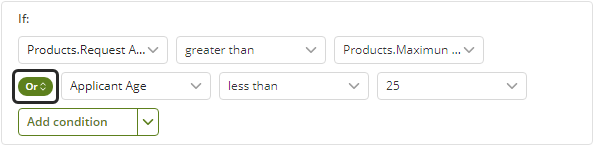
Ejemplo
Suponga que en nuestro Proceso de Solicitud de Crédito, la Entidad Financiera ha definido algunas políticas para la aprobación de créditos con el fin de reducir tiempos de aprobación y ofrecer un mejor y más atractivo servicio a sus potenciales clientes.
Si el solicitante tiene 25 años o menos y el monto que solicita es menor a US$ 3000, el crédito se aprobará; de lo contrario, se requerirán análisis posteriores.
•La edad del solicitante se almacena en el atributo Edad del Solicitante.
•La decisión de aprobación inmediata se almacena en un atributo booleano llamado Crédito Aprobado.
Necesitamos entonces definir una acción que establezca el valor apropiado para el atributo Crédito Aprobado (verdadero o falso) de acuerdo a las condiciones descritas:
1. Vaya a la forma de la actividad, agregue los controles necesarios y haga clic en el icono de Acciones y Validaciones ubicado en el Ribbon.
Agregue una nueva condición dando clic en el botón Agregar.
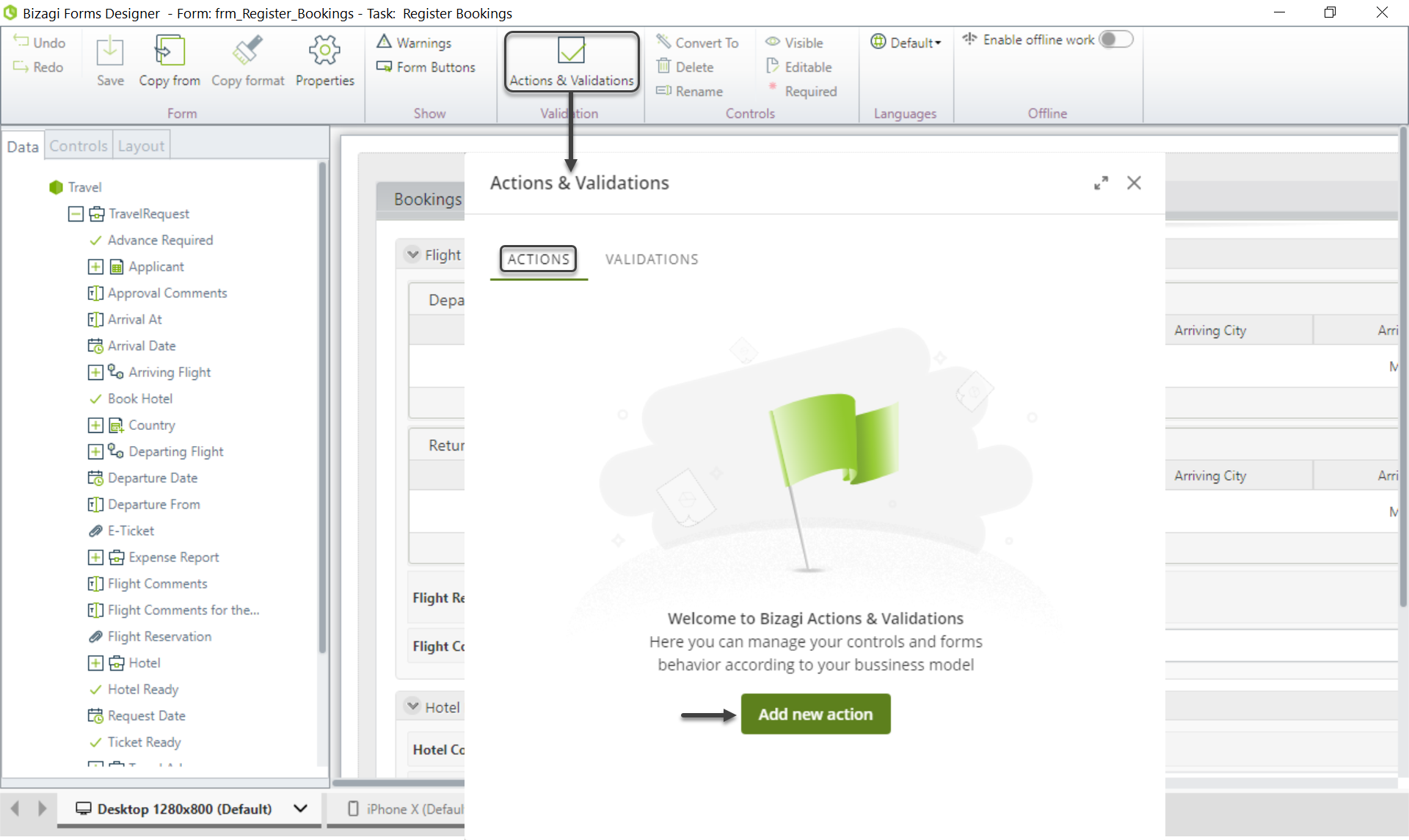
2. Haga clic en el botón Agregar Condición y defina la primera condición relacionada a la edad del solicitante:

3. Agregue la segunda condición relacionada al valor del monto solicitado. Observe que se han habilitado los operadores lógicos.
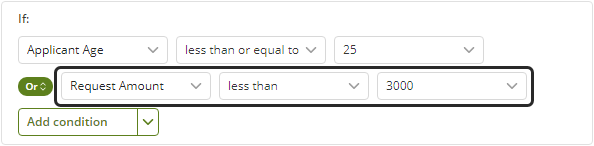
4. Cambie el conector a Y para definir la inclusión de las condiciones compuesta. p.e especificar que se deben cumplir ambas condiciones.
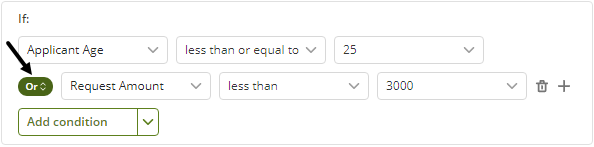
5. En sección Entonces defina una acción para ejecutarse cuando se cumpla la condición, es decir, asigne Si al control Crédito Aprobado.
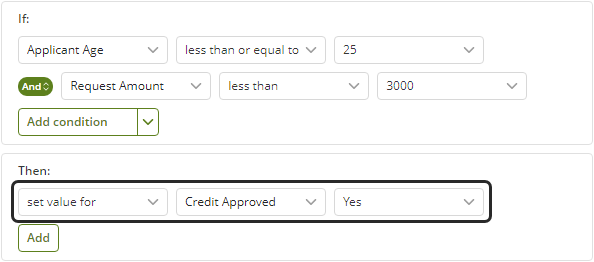
6. Agregue una sección Si no haciendo clic en el botón +Si no.
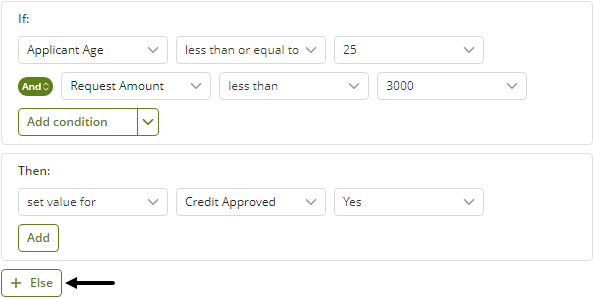
7. Defina una acción para asignar No al control Crédito Aprobado.
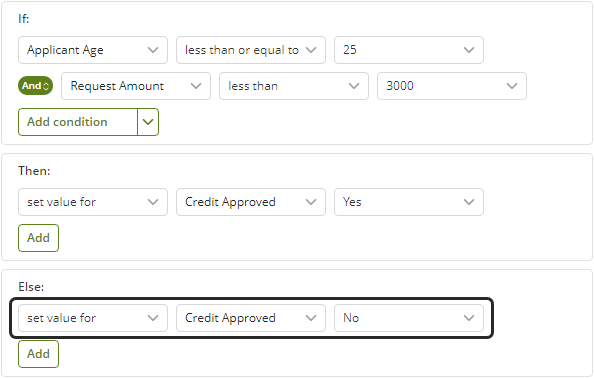
8. Haga clic en Aplicar para conservar los cambios y luego guarde la forma.
Usar grupos de condiciones
Usted podría requerir de la definición de grupos de condiciones para construir evaluaciones de condiciones más complejas. Cada grupo de condiciones posee una o más condiciones vinculadas por conectores Y/O. A su vez, los grupos se interconectan por estos mismos conectores para definir su inclusión
Los Grupos de condiciones se definen dando clic en el botón Agregar grupo.
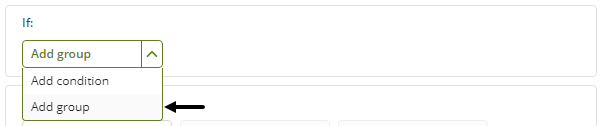
Una vez se da clic se insertará un bloque de condiciones dentro de la sección de condiciones.
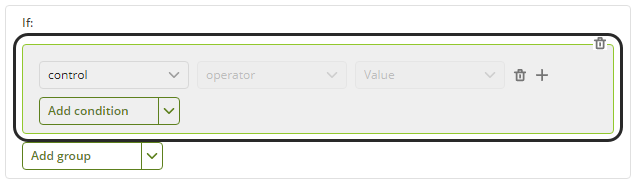
Ejemplo
Retomando el ejemplo expuesto en la sección previa, ahora suponga que dentro de las políticas definidas por la Entidad Financiera, para aprobación de créditos, se ha agregado una excepción para personas mayores. La nueva política establece:
•Si el solicitante tiene 25 años o menos y el monto que solicita es menor a US$ 3000, el crédito será aprobado de forma inmediata.
•Si el solicitante tiene 60 años o más y el monto solicitado es menor a US$ 6000, el crédito será aprobado de forma inmediata.
Recuerde que la decisión de aprobación inmediata se almacena en un atributo booleano denominado Crédito Aprobado. Necesitamos entonces definir una Acción para asignar el valor apropiado a este atributo de acuerdo a las condiciones descritas.
1. Vaya a la forma de la actividad, agregue los controles necesarios y haga clic en el icono Acciones y Validaciones ubicado en el Ribbon.
Agregue una nueva acción dando clic en el botón Agregar.
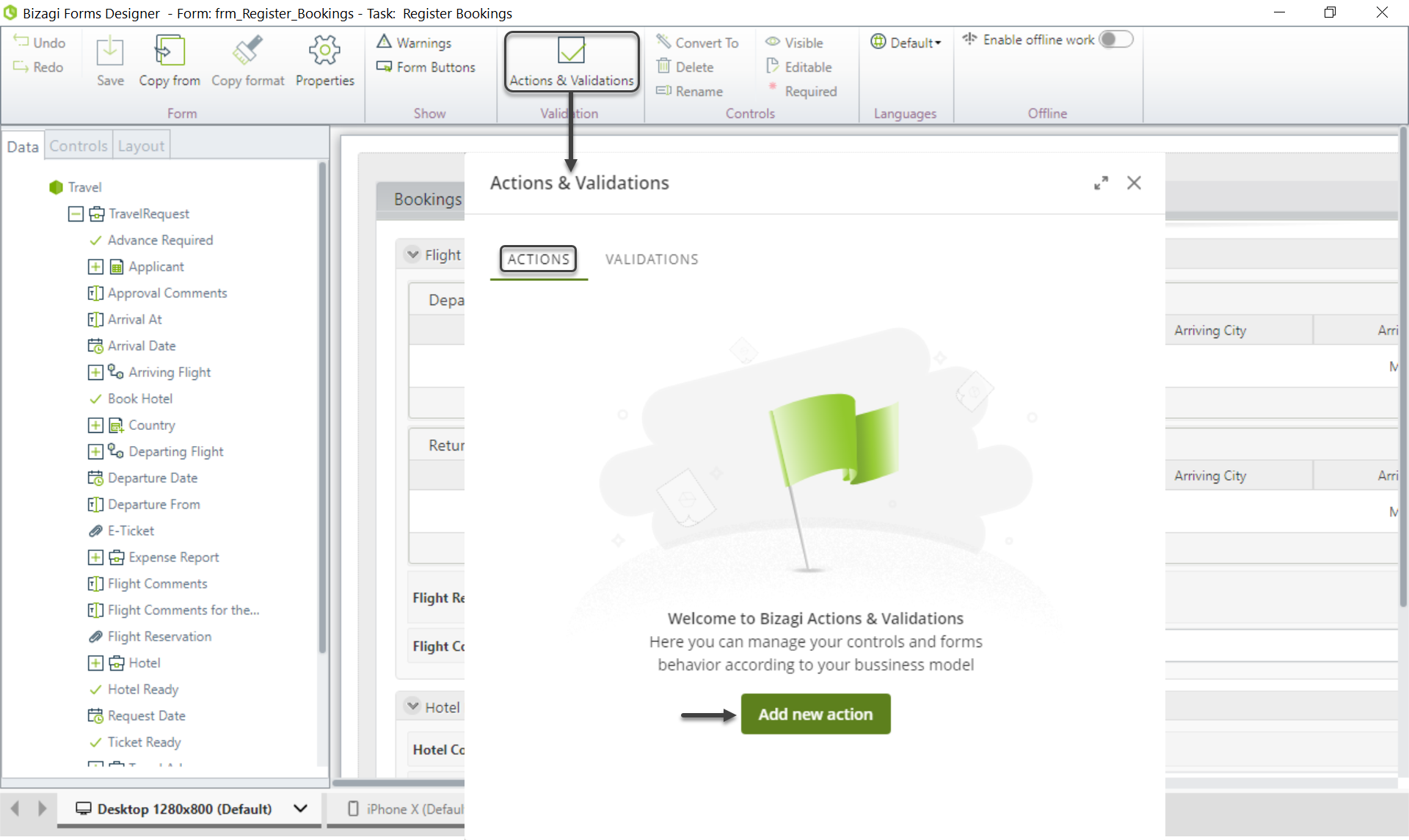
2. Haga clic en Agregar grupo.
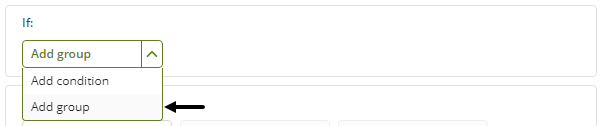
3. Dentro del bloque defina las dos condiciones relacionadas a la política para solicitantes jóvenes:
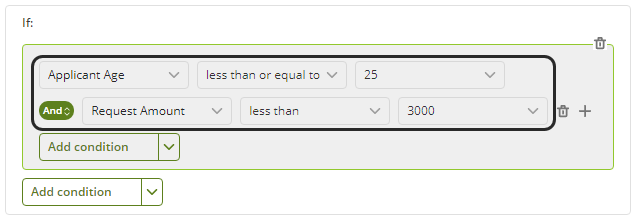
4. Ahora haga clic en el botón Agregar grupo para añadir un nuevo bloque de condiciones.
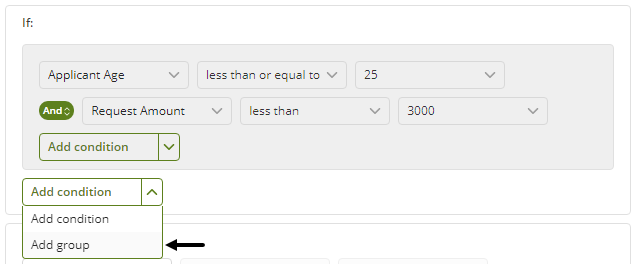
5. En el segundo bloque, defina las dos condiciones para los solicitantes mayores. Primero, agregue la condición para evaluar la edad del solicitante.
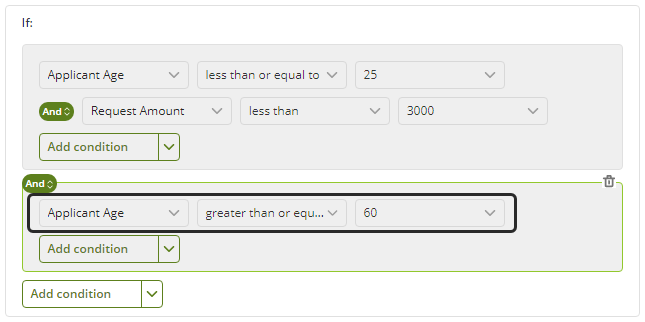
6. Después agregue otra condición para evaluar valor del monto solicitado:
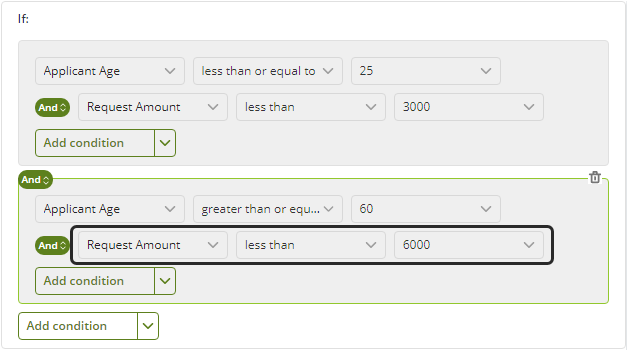
7. Cambie el conector de bloque a O para definir la exclusión de los dos bloques de condiciones.
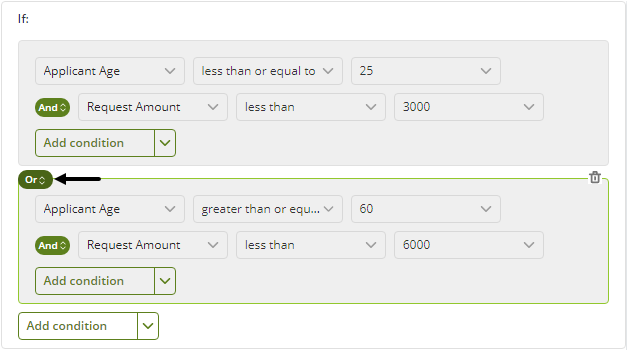
8. En la sección Entonces, defina una acción para asignar Si al control Crédito Aprobado.

9. Agregue una sección Si no haciendo clic en el botón +Si no.
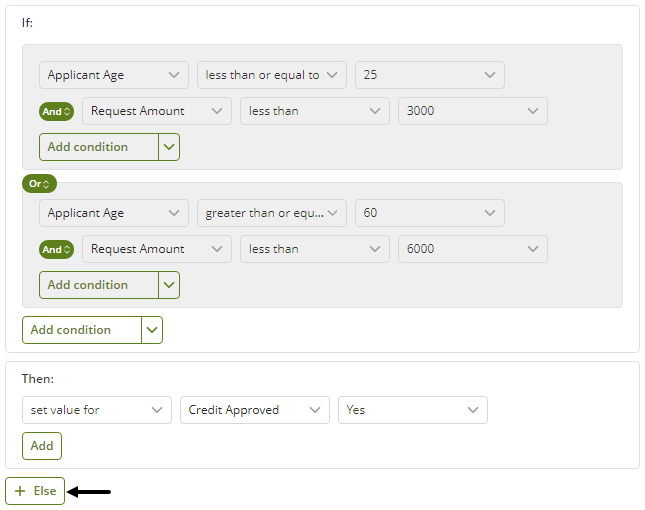
10. En la sección Entonces defina una acción para asignar No al control Crédito Aprobado.

11. Haga clic en Aplicar para conservar los cambios y luego guarde la forma.
Last Updated 9/27/2022 7:12:35 PM